Обычно при первом подключении устройства к USB-порту, Windows автоматически устанавливает драйвер для этого устройства. Драйверы обеспечивают взаимодействие компьютера с устройствами: без них USB-устройство, подключенное к компьютеру, например мышь или веб-камера, не может работать.
Перед установкой устройства
Проверьте документацию устройства, чтобы узнать, нужно ли установить драйвер перед подключением устройства. Хотя обычно Windows автоматически устанавливает драйверы после подключения новых устройств, некоторые устройства требуют установки драйверов вручную. В таких случаях производители устройств предоставляют диск с программным обеспечением и инструкции по установке драйвера перед подключением устройства.
Если USB-устройство поставлялось с программным обеспечением производителя, проверьте, совместимо ли оно с текущей версией Windows. Если оно несовместимо или неизвестно, для какой версии Windows оно предназначено, попробуйте сначала подключить устройство, чтобы узнать, сможет ли Windows найти совместимый драйвер.
ОВЕН СПК1хх. Установка ПО, загрузка проекта и возможности target-файла
Следуйте указаниям, приведенным в документации устройства, даже если они противоречат сведениям, приведенным в этом разделе.
Подключение и включение устройства
Большинство USB-устройств, оснащены выключателями, включите их перед подключением. Если устройство имеет шнур питания, подключите устройство к источнику питания. Включите его перед подключением.
Выберите USB-порт, к которому следует подключить устройство. Если порты USB находятся на передней панели корпуса компьютера, то воспользуйтесь одним из них, если планируете часто подключать и отключать устройство. (При следующем подключении устройства можно использовать любой порт).
Подключите устройство к USB-порту
Если Windows автоматически найдет и установит драйвер устройства, появится сообщение, что устройство готово к использованию. В противном случае будет предложено вставить диск с драйвером.
После установки обратитесь к документации устройства, чтобы узнать о необходимости установки дополнительного программного обеспечения.
Иногда USB-устройства не распознаются Windows и не имеют диска с драйвером. В таком случае можно попробовать самостоятельно найти драйвер устройства в Интернете. Начните поиск с сайта производителя. Обычно на таких сайтах драйверы можно скачать со страницы поддержки.
Примечания: Перед подключением устройства к USB-порту концентратора USB, монитора или другого устройства, подключенного к компьютеру, убедитесь, что USB-порт обеспечивает надлежащее питание устройства. Маленькие устройства, такие как устройства флэш-памяти USB и мыши, а также устройства с собственными шнурами питания, например принтеры, обычно работают должным образом даже при подключении к концентратору USB, не поставляющего питания. Некоторым устройствам нужно больше питания, например, сканерам и веб-камерам USB – для их надлежащей работы требуется концентратор, имеющий собственный шнур питания. Если устройство подключенное к концентратору не работает корректно, попробуйте подключить его к одному из портов USB компьютера.
Урок 3: Устанавливаем необходимые программы на ПК (Вдохни жизнь в электронное устройство)
Устройства, передающие большой объем информации, например, внешние жесткие диски, сканеры и видеокамеры, эффективнее работают при подключении к скоростным портам USB 2.0 и USB 3.0.
Некоторые старые модели компьютеров оборудовано только портами USB 1.x или портами USB 1.x и 2.0. Если для надлежащей работы устройства требуется высокоскоростной порт, просмотрите сопроводительную документацию компьютера, чтобы узнать, поддерживает используемый порт USB 2.0. Если компьютер обладает только портом USB 1.x, можно добавить USB 2.0, установив карту USB 2.0.
Отключение USB-устройства
Большинство USB-устройств можно удалить или отключить. Перед отключением и изъятием устройств хранения данных, таких как USB флеш-память, следует убедиться, что сохранение информации на устройство завершено. Если на устройстве еще горит индикатор, сообщающий об использовании устройства, подождите несколько секунд, пока он погаснет, и отключите устройство.
Если значок «Безопасное извлечение устройства» отображается в области уведомлений в правом углу панели задач, можно воспользоваться им, чтобы удостовериться, что устройство завершило все операции и готово к отключению. Щелкните, чтобы увидеть список устройств. Выберите устройство, которое необходимо удалить. На экране появится уведомление о безопасном удалении устройства.
Источник: windows-school.ru
Работа с внешними устройствами
Программы для работы с внешними устройствами — для многих задач, выполняемых на компьютере, требуются особые внешние устройства. Они обычно не очень распространены и, как следствие, не очень хорошо поддерживаются. Или другой случай – различные геймпады, мыши, и подобные подключаемые устройства. Их настройки в операционных системах обычно достаточно скромны.
Для удобства использования внешних устройств существуют отдельные программы. Они дают полный контроль над всеми подключенными к компьютеру девайсами и позволяют пользователю без особого труда ими управлять.
USBDeview
- Работа с внешними устройствами
- 06.07.2021
USBDeview — небольшое программное обеспечение для ведения учета всех USB-устройств (flash-карт, смартфонов, фотоаппаратов, принтеров и прочего), которые хотя бы единожды подключались к ПК. USBDeview.

BlueSoleil скачать
- Работа с внешними устройствами
- 02.06.2021
BlueSoleil — одно из самых популярных программных обеспечений, которое соединит десктопное устройство с разными девайсами, такими как мобильные телефоны, наушники, модемы, принтеры и прочее.
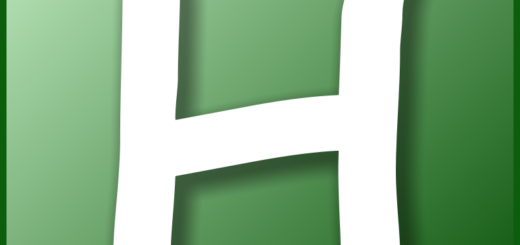
AutoHotkey
- Работа с внешними устройствами
- 29.05.2021
AutoHotkey – программное обеспечение, предназначенное для автоматизации однотипных задач. Софт распространяется совершенно бесплатно и имеет открытый исходный код. AutoHotkey — это один из самых.
VueScan
- Работа с внешними устройствами
- 28.05.2021
VueScan — хорошая альтернатива программному обеспечению, которое идет в комплекте со сканеров. В большинстве случаев, стандартное ПО сильно ограниченно в возможностях, а поскольку оно.
USB Safely Remove
- Работа с внешними устройствами
- 28.05.2021
USB Safely Remove — менеджер USB-устройств, предоставляющий в распоряжение пользователей многофункциональное меню для их остановки, которое отображает конкретные имена с картинками и позволяющее в.
ReactOS
- Работа с внешними устройствами
- 27.05.2021
ReactOS — операционная система, совместимая с Windows софтом и драйверами. Распространяемая на бесплатной основе платформа позволяет запускать и работать с многими приложениями 32-bit, а.
Рубрики
- Boot менеджеры
- HDD утилиты
- Администрирование сетей
- Антивирусы
- Антишпионы
- Архиваторы
- Блокировка рекламы
- Браузеры
- Вебкамера
- Восстановление данных
- Графика конверторы
- Графика просмотр
- Графические редакторы
- Деинсталляторы
- Диагностика
- Для баз данных
- Для игр
- Драйвера
- Загрузка файлов
- Запись DVD-CD дисков
- Запись звука
- Запись с экрана
- Защита данных
- Кодеки
- Контроль доступа
- Копирование дисков
- Мониторинг сетей
- Мультимедиа конверторы
- Мультимедиа редакторы
- Настройка
- Образование
- Образы дисков
- Общение
- Очистка диска
- Пароли
- Плееры
- Прочее
- Работа с внешними устройствами
- Разработка
- САПР
- Текст читалки
- Текстовые редакторы
- Топы категорий
- Фаерволы
- Файлы и FTP
- Фото
- Эмуляторы операционных систем
Все программы представлены исключительно для ознакомительных целей.
Источник: www.postosoft.ru
USB_Tool 1.3

8-06-2022, 12:56

USB-антивирусы / Внешние устройства

29


USB_Tool — бесплатная и относительно маленькая программа, которая позволит вам защитить компьютер от вирусов, которые попадают на компьютер через USB носители файлом AUTORUN.INF. Скачать USB_Tool вы сможете по ссылке ниже без регистрации на сайте. Основная задача USB_Tool считается предупредить пользователя о возможном заражении с предложением выбора последующего действия. Также мне.
Blok 4.5
Опубликовал Alex

8-06-2022, 12:56

Контроль доступа / Внешние устройства

41


Blok — бесплатная и не большая программа, которая позволит вам блокировать клавиатуру и мышь в несколько кликов. Как правило данную программу используют для защиты компьютера от делей, либо для чистки. После скачивания программы Blok вы сможете произвести блокировку периферии и даже отключить монитор. Также имеется возможность автоматически выключить компьютер по таймеру или перевести.
USB Safeguard 8.0
Опубликовал Alex

8-06-2022, 12:56

Шифрование / Внешние устройства

25


USB Safeguard — маленькая и бесплатная программа, которая не нуждается в установке на компьютер и позволит надежно защитить ваши данные, которые непосредственно хранятся на флэш-накопителях благодаря 256-битного алгоритма шифрования. Интерфейс данной программы достаточно простой и понятный в использовании практически для любого пользователя компьютера. При первом запуске вам необходимо.
iFunBox 3.0
Опубликовал Alex

7-10-2021, 03:41

аудио остальное / Файловые менеджеры / Внешние устройства

45

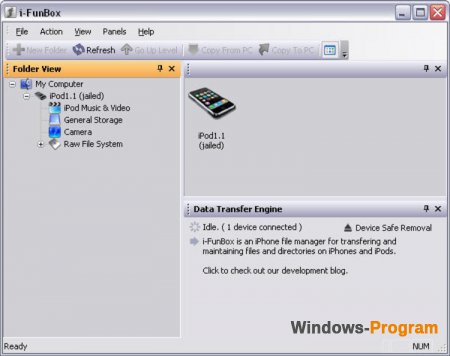
iFunBox — это мощный и популярный файловый менеджер, который отлично подходит для iOS-устройств. Программа поддерживает фактически все версии iPhone, iPad и отлично подойдет для замены iTunes, который не способен предоставить полны доступ к файлам устройства. Скачать iFunBox бесплатно можно по ссылке ниже для Windows. Программа позволит просматривать содержимое на устройствах Apple как.
Microsoft ActiveSync 4.5
Опубликовал Alex

21-03-2020, 19:10

Сравнение, Синхронизация / Внешние устройства

27

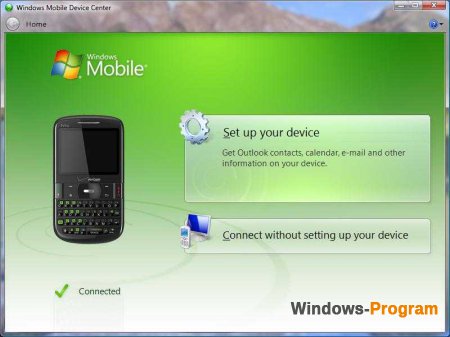
Microsoft ActiveSync — бесплатная и популярная программа, позволяющая производить синхронизацию различных мобильных устройств с компьютером. Самое главное что Microsoft ActiveSync обладает достаточно простым интерфейсом и возможность синхронизировать мобильные устройства, смартфоны и планшеты с компьютером. Microsoft ActiveSync считается программой для связывания вашего устройства и.
iPhone Explorer 2.2.0.3
Опубликовал Alex

21-03-2020, 19:10

диски, файлы остальное / Внешние устройства

22

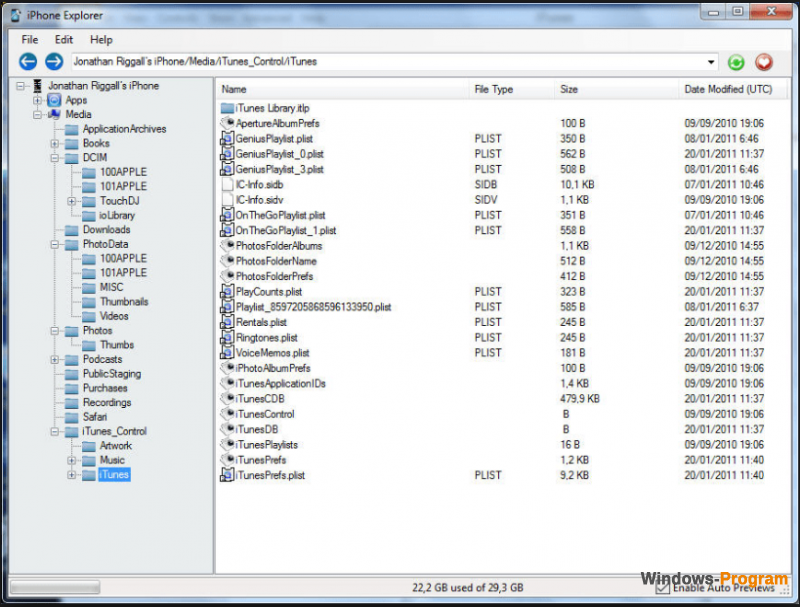
iPhone Explorer — популярный менеджер для работы с устройствами Apple, а именно: iPad, iPhone, iPod Touch так как будто вы работаете с обычной флешкой USB. Благодаря данной программе вы сможете переименовывать, удалять, перемещать, копировать и удалять файлы напрямую. После скачивания iPhone Explorer вы можете работать не только с обычными файлами но и со скрытыми системными.
RiDoc 4.3.2.1
Опубликовал Alex

28-08-2017, 23:12

Графика остальное / Внешние устройства

50

RiDoc — удобная и полезная программа, которая предназначена для комфортного сканирования документов. Вы сможете сканировать документы, после чего вы сможете сделать документ меньшего размером и притом не уменьшая качество изображения. Скачать RiDoc бесплатно вы сможете по ссылке ниже для Windows, а вместе с программой вы найдете KeyGen для активации программы. Готовое изображение вы.
PaperScan 3.0.49
Опубликовал Alex

27-08-2017, 21:19

Графические редакторы / Внешние устройства

23

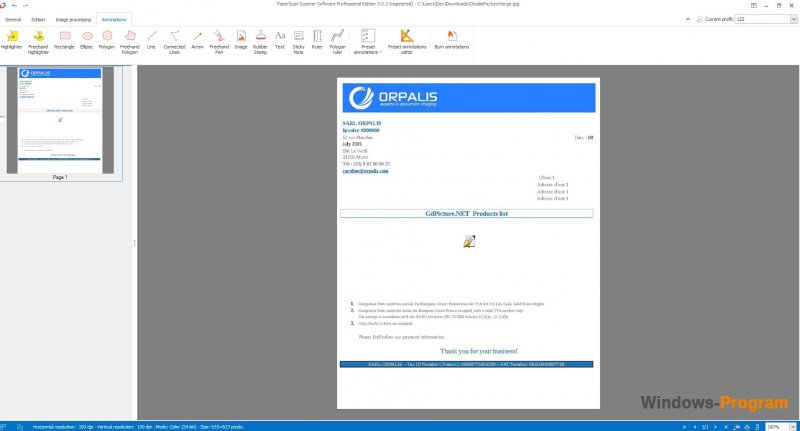
PaperScan — простая в использовании и бесплатная программа для сканирования документов с дополнительными возможностями. Главная особенность программы это возможность управлять любым сканером даже сетевыми, а также простой и понятный интерфейс. PaperScan обеспечит вам подачу документов, а также возможность работать со всеми типами изображений. Также имеется инструмент для удаления.
Источник: windows-program.com